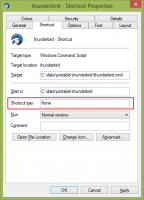Como criar um atalho para abrir as configurações da tela de bloqueio no Windows 8.1
Aqui está mais uma dica útil do Winaero. Estamos tentando economizar seu tempo e melhorar a usabilidade do Windows 8.1 para você, e hoje iremos compartilhar exclusivamente com você como criar um atalho que permite a você abra as configurações da tela de bloqueio diretamente, com um único clique. Isso pode ser extremamente útil se você quiser configurar uma apresentação de slides da tela de bloqueio ou alterar a imagem de fundo da tela de bloqueio rapidamente.
Propaganda
- Clique com o botão direito na área de trabalho e escolha Novo -> Atalho no menu de contexto:

- Digite ou copie e cole o seguinte como o destino do atalho:
% localappdata% \ Packages \ windows.immersivecontrolpanel_cw5n1h2txyewy \ LocalState \ Indexed \ Settings \ en-US \ AAA_SettingsPageLockScreen.settingcontent-ms
Nota: 'en-us' aqui representa o idioma inglês. Altere-o de acordo para ru-RU, de-DE e assim por diante se o idioma do Windows for diferente.
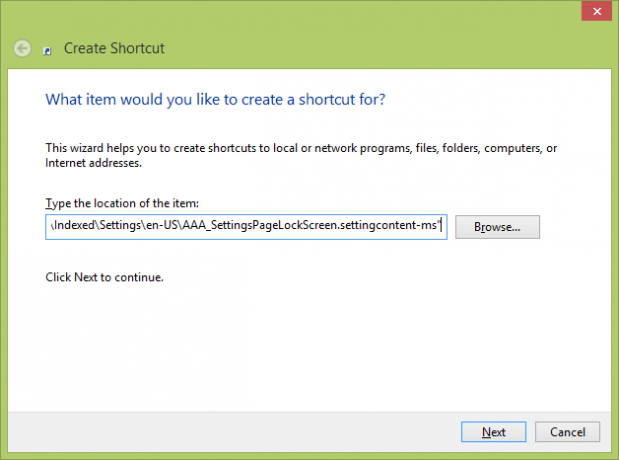
- Dê ao atalho qualquer nome de sua escolha:
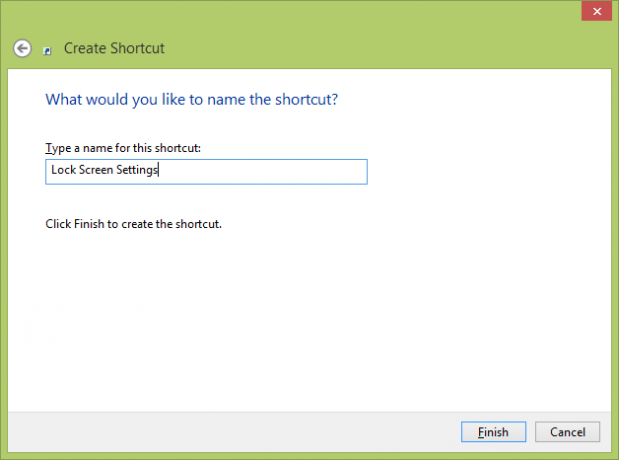
- Opcionalmente, defina o ícone desejado para o atalho que você acabou de criar:
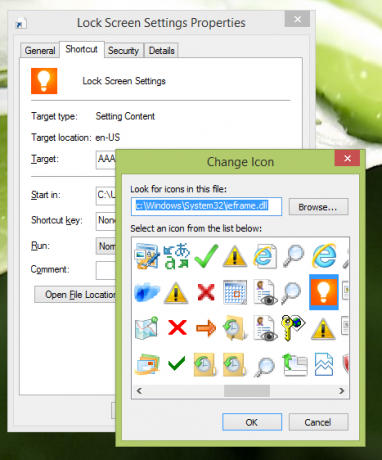
- Agora você pode tentar este atalho em ação e fixá-lo na barra de tarefas ou na própria tela inicial (ou dentro do seu menu Iniciar, se você usar algum menu Iniciar de terceiros, como Classic Shell). Observe que o Windows 8.1 não permite que você fixe esse atalho em nada, mas há uma solução alternativa.
Para fixar este atalho na barra de tarefas, use a excelente ferramenta freeware chamada Fixar em 8.
Para fixar este atalho na tela inicial, você precisa desbloquear o item de menu “Fixar na tela inicial” para todos os arquivos no Windows 8.1.
É isso! Agora, toda vez que você precisar acessar isso rapidamente, você pode simplesmente clicar neste atalho e ele o levará DIRETAMENTE para as configurações da tela de bloqueio!
Além disso, você pode estar interessado em aprender como limitar a duração da apresentação de slides da tela de bloqueio no Windows 8.1.
Para mais atalhos úteis, consulte o seguinte artigo: Abra a personalização da tela inicial com um único clique.
Veja o seguinte vídeo se ainda tiver dúvidas: